Afegir contingut dinàmic als missatges de correu electrònic
Important
Aquest article només s'aplica al màrqueting sortint, que se suprimirà del producte el 30 de juny de 2025. Per evitar interrupcions, passa a viatges en temps real abans d'aquesta data. Més informació: Visió general de la transició
Advertiment
Si utilitzeu la seguretat al nivell de camp per a alguns dels camps de correu electrònic, heu d'afegir els permisos correctes o Customer Insights - Journeys no podeu processar el correu electrònic.
Per configurar la seguretat a nivell de camp:
- A la part superior dreta, seleccioneu la icona Configuració i, a continuació, seleccioneu Configuració avançada.
- A la secció Sistema , seleccioneu Seguretat.
- Seleccioneu Perfils de seguretat de columna.
- Per crear un perfil de seguretat de camp nou, seleccioneu Perfil nou i introduïu un nom a la secció General.
- A la secció Usuaris , afegiu l'usuari del sistema: "# D365 Marketing Core Sending".
- A la secció Permisos de camp, afegiu permís de lectura a tots els camps obligatoris.
El contingut dinàmic es resol just abans d'enviar un missatge a una persona específica. El contingut dinàmic se sol utilitzar per combinar informació del registre de contacte del destinatari (com ara el nom i cognoms), per col·locar enllaços especials i per incloure informació i enllaços de la configuració de contingut. Si us és còmode treballar amb codi, també podeu crear lògica personalitzada que inclogui instruccions condicionals, bucles "for-each", etcètera. Podeu utilitzar contingut dinàmic a qualsevol part del cos del missatge i també alguns tipus de valors dinàmics en els camps de capçalera del missatge (assumpte, adreça i nom del remitent).
Utilitzar la configuració de contingut per configurar dipòsits de valors estàndards i necessaris per a missatges de correu electrònic
Les configuracions de contingut són conjunts de valors estàndards i necessaris, que es poden utilitzar en missatges de correu electrònic de màrqueting. Cadascun inclou un enllaç al centre de subscripcions, un enllaç de reenviament a un amic, enllaços de xarxes socials, la vostra adreça postal i altra informació que es pot col·locar al missatge com a valors dinàmics mitjançant la funció de personalització .
Dynamics 365 Customer Insights - Journeys es lliura amb un únic registre de configuració de contingut per defecte, que està preconfigurat per utilitzar el centre de subscripcions per defecte (també inclòs de fàbrica). Podeu personalitzar aquest registre segons calgui, i també podeu crear registres addicionals. Heu de configurar cada recorregut del client perquè utilitzi un registre de configuració de contingut específic, és a dir, tots els missatges enviats per aquest recorregut utilitzaran el mateix registre. No obstant això, cada recorregut pot utilitzar un registre diferent, la qual cosa significa que podeu utilitzar un disseny de correu electrònic de màrqueting idèntic en dos o més recorreguts del client, i cadascun especificarà un registre diferent de configuracions de contingut. Si teniu més d'un conjunt de registres de contingut, exactament un d'ells serà el valor per defecte i s'aplicarà automàticament a cada nou recorregut del client que creeu.
Els valors de les configuracions de contingut s'avaluen primer en el moment de l'enviament, la qual cosa significa que podeu editar un registre de configuració de contingut en qualsevol moment. Tots els missatges de correu electrònic pendents i futurs utilitzaran automàticament els valors més recents.
Cada registre de configuració de contingut que utilitzeu ha d'estar disponible per als serveis de màrqueting externs, que administren l'assemblatge i el lliurament del correu electrònic. Per tant, heu de publicar els registres de configuració de contingut triant Posa en marxa cada vegada que en creeu un de nou.
Nota
Si teniu altres tipus de valors que utilitzeu sovint als missatges de correu electrònic i/o que voleu administrar al nivell de recorregut del client, podeu afegir-los com a camps personalitzats a l'entitat de la configuració de contingut tal com ho feu per a altres tipus d'entitats al Dynamics 365. No obstant això, a la versió actual, tots els camps personalitzats per a l'entitat de configuració de contingut han de ser del tipus de text (cadena). Més informació: Personalització Customer Insights - Journeys
Per visualitzar, editar o crear un registre de configuració de contingut:
Aneu aPlantilles de màrqueting sortint> Configuració>del contingut.
Una pàgina de llista estàndard s'obre, on podreu veure, ordenar, cercar i filtrar la llista per trobar un registre concret i utilitzar els botons de la barra d'ordres per afegir o suprimir un registre. Seleccioneu un registre per obrir-lo per editar-lo o seleccioneu Crea a la barra d'ordres per crear-ne un de nou.
S'obre el formulari Configuració de contingut. Si esteu editant un registre que ja està actiu, heu de triar Edita a la barra d'ordres per poder editar-lo. Si n'esteu creant un de nou, podeu començar a omplir els camps.
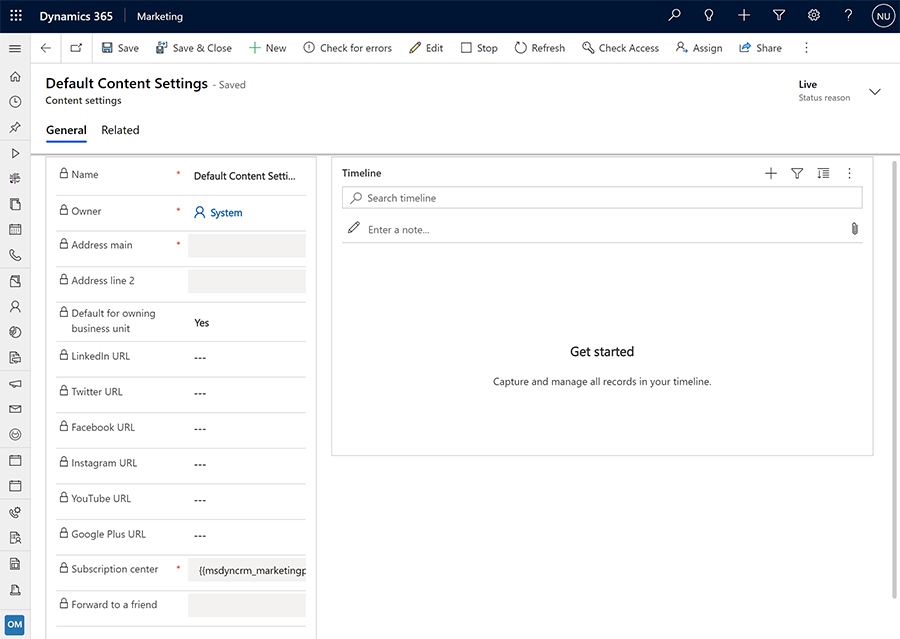
Definiu els valors següents, segons calgui:
- Nom: introduïu un nom per al registre de configuració del client. És el nom que es mostra quan assigneu configuracions de contingut a un recorregut del client o visualització prèvia d'un missatge de correu electrònic.
- Propietari: mostra l'usuari Dynamics 365 Customer Insights - Journeys que ha creat el registre.
-
Adreça principal: introduïu la part principal de l'adreça postal de l'organització. Tots els missatges de correu electrònic de màrqueting han d'incloure una adreça principal vàlida, procedent d'un registre de configuracions de contingut. Seleccioneu el botó per utilitzar
 la personalització per introduir una expressió que faci referència a un camp d'un registre existent (com ara un camp d'adreça d'un registre de compte específic).
la personalització per introduir una expressió que faci referència a un camp d'un registre existent (com ara un camp d'adreça d'un registre de compte específic). -
Línia d'adreça 2: introduïu informació addicional de l'adreça postal (si cal). Seleccioneu el botó per utilitzar
 la personalització per introduir una expressió que faci referència a un camp d'un registre existent (com ara un camp d'adreça d'un registre de compte específic).
la personalització per introduir una expressió que faci referència a un camp d'un registre existent (com ara un camp d'adreça d'un registre de compte específic). - Per defecte: definiu-lo com a Sí per fer que el registre de configuració de contingut actual sigui el valor predeterminat per a tots els recorreguts de clients nous. Sempre hi ha d'haver exactament un defecte; si canvieu el valor per defecte, el valor per defecte existent es canviarà automàticament a No.
- Per defecte per a la unitat de negoci propietària: aquesta configuració només està disponible quan l'àmbit de la unitat de negoci està habilitat. Definiu-ho com a Sí per fer que el registre de configuració de contingut actual sigui el valor predeterminat per a tots els recorreguts de client nous dins de la unitat de negoci. Sempre hi ha d'haver exactament una configuració de contingut per defecte per a l'abast de la unitat de negoci; si canvieu el valor per defecte, el valor per defecte existent es canviarà automàticament a No.
- URL de LinkedIn, URL de Twitter, Facebook URL d'Instagram, YouTube URL i URL de Google Plus: per a cadascun d'aquests serveis de xarxes socials, introduïu l'URL de la pàgina de destinació de la vostra organització.
-
Centre de subscripcions: especifiqueu una pàgina de màrqueting existent que estigui configurada com a centre de subscripcions. Tots els missatges de correu electrònic de màrqueting han d'incloure un enllaç vàlid a un centre de subscripcions, procedent d'un registre de configuracions de contingut. Seleccioneu el botó per utilitzar
 la personalització per introduir una expressió que faci referència al camp URL de pàgina completa per a la pàgina específica que voleu utilitzar. L'expressió resultant té aquest aspecte (on el GUID varia en funció del registre que trieu mitjançant la personalització):
la personalització per introduir una expressió que faci referència al camp URL de pàgina completa per a la pàgina específica que voleu utilitzar. L'expressió resultant té aquest aspecte (on el GUID varia en funció del registre que trieu mitjançant la personalització):
{{msdyncrm_marketingpage(3343053c-8daf-e911-a85e-000d3a3155d5).msdyncrm_full_page_url}} -
Reenviar a un amic: especifiqueu una pàgina de màrqueting existent que es registri com a pàgina de reenviament a un amic. Seleccioneu el botó per triar d'una
 llista de pàgines disponibles. Seleccioneu el botó per utilitzar
llista de pàgines disponibles. Seleccioneu el botó per utilitzar  la personalització per introduir una expressió que faci referència al camp URL de pàgina completa per a la pàgina específica que voleu utilitzar. L'expressió resultant té aquest aspecte (on el GUID varia en funció del registre que trieu mitjançant la personalització):
la personalització per introduir una expressió que faci referència al camp URL de pàgina completa per a la pàgina específica que voleu utilitzar. L'expressió resultant té aquest aspecte (on el GUID varia en funció del registre que trieu mitjançant la personalització):
{{msdyncrm_marketingpage(36458a9e-72af-e911-a859-000d3a3159df).msdyncrm_full_page_url}}
Seleccioneu Desa a l'extrem inferior dret de la finestra per desar la configuració.
Si esteu editant un registre de configuració de contingut que ja estava actiu, el registre es torna a publicar automàticament quan el deseu. Si esteu creant un registre nou, seleccioneu Publica a la barra d'ordres per publicar-lo als serveis de màrqueting i poder començar a utilitzar-lo.
Utilitzar la personalització per col·locar valors de camp dinàmics
La personalització us ajuda a crear expressions dinàmiques vàlides per posicionar els valors de camp dels registres de contacte del destinatari, la configuració del contingut del missatge i altres valors de la base de dades. Aquest botó es mostra a la barra d'eines de format de text quan se selecciona un element de text en el dissenyador gràfic. El botó també es mostra per a determinats camps de configuració, com ara els camps d'assumpte, adreça del remitent i nom del remitent.
Nota
El diàleg de personalització només mostra les entitats i les relacions que se sincronitzen amb el servei de màrqueting-insights. Si heu de visualitzar informació o utilitzar les relacions d'una o més entitats que no es mostren, demaneu a l'administrador que afegeixi les entitats pertinents al servei d'informació detallada de màrqueting. Si sou administrador, vegeu Triar les entitats per sincronitzar amb el servei d'informació de màrqueting per obtenir instruccions. L'entitat propietària ja no s'admet per a la personalització del correu electrònic. Substituïu-lo per l'entitat systemuser o team , en funció de quina entitat representi el propietari del registre.
Utilitzar la personalització per col·locar una expressió dinàmica
Per utilitzar la personalització:
Col·loqueu el cursor al camp o element de text on voleu inserir el text dinàmic i, a continuació, seleccioneu el botó Personalització
 . S'obre el diàleg de personalització.
. S'obre el diàleg de personalització.
Feu una de les accions següents:
- Seleccioneu Contingut dinàmic per col·locar un valor que pugui canviar en funció del context on utilitzeu el missatge i, a continuació, trieu una de les opcions següents a la llista desplegable aquí:
- Contacte: col·loca un valor de camp, com ara un nom, del registre de contacte del destinatari. Aquests valors varien per destinatari.
- ContentSettings: col·loca un valor de camp des de la configuració de contingut. Els valors com ara una adreça URL del centre de subscripció i l'adreça postal de l'emissor estan disponibles aquí. Aquests valors poden variar segons el recorregut del client on s'utilitza el missatge.
- FormDoiSubmission: col·loca un camp dinàmic per a la doble acceptació del formulari. Aquest camp no requereix un valor de relació, tal com s'explica a continuació.
- Missatge: col·loca valors relacionats amb el missatge en si; actualment, això inclou l'URL d'obertura com a pàgina web i els diferents valors dinàmics utilitzats en els correus electrònics de doble acceptació.
- Seleccioneu Contingut estàtic per col·locar un valor fix d'un registre específic (com ara el nom d'un esdeveniment proper). Aquest valor és el mateix independentment d'on s'utilitza el missatge o qui el rep. A continuació, feu la configuració següent per identificar l'entitat i el registre que conté el valor que necessiteu:
- Seleccioneu una opció (quadre combinat superior): seleccioneu l'entitat (com ara un esdeveniment o un compte). Per cercar una entitat, situeu el cursor en aquest quadre i comenceu a escriure el nom fins que es mostri l'entitat que voleu.
- Trieu un registre (llista desplegable inferior): seleccioneu el registre específic pel nom. Aquesta llista mostra tots els registres de l'entitat seleccionada. Com succeeix amb l'entitat, també podeu cercar-los aquí.
- Seleccioneu Contingut dinàmic per col·locar un valor que pugui canviar en funció del context on utilitzeu el missatge i, a continuació, trieu una de les opcions següents a la llista desplegable aquí:
Ara heu d'identificar el camp específic que voleu col·locar. Feu una de les accions següents:
- Seleccioneu Entitat relacionada per cercar un camp d'una entitat que estigui relacionat amb el que heu triat a la pàgina anterior. A continuació, feu els paràmetres següents per identificar la relació i el camp que voleu mostrar:
- Selecciona la relació: la relació defineix a quina segona entitat vols saltar i el camí que seguiràs per arribar-hi. Per cercar una relació, situeu el cursor en aquest quadre i comenceu a escriure el nom fins que es mostri la relació que voleu i seleccioneu-la. Per obtenir més informació sobre com entendre la forma en què es representen les relacions aquí, vegeu la secció següent.
- Seleccionar camp: tria el nom del camp que vols mostrar. Com succeeix amb la relació, també podeu cercar-los aquí. Aquesta llista desplegable només està disponible si heu triat una relació N:1.
- Seleccioneu Entitat relacionada per cercar un camp d'una entitat que estigui relacionat amb el que heu triat a la pàgina anterior. A continuació, feu els paràmetres següents per identificar la relació i el camp que voleu mostrar:
A la part inferior del diàleg, ara veureu l'expressió final. Seleccioneu Insereix per col·locar aquesta expressió.
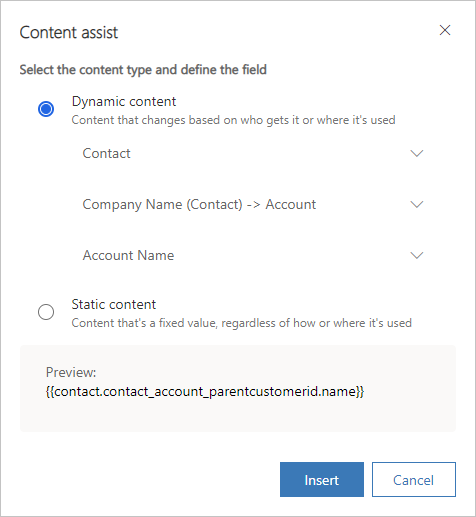
Important
Les llistes creades amb bucles for-each no es representen en un ordre concret i no es poden ordenar per cap camp.
Com presenta la personalització les relacions de la base de dades
Quan seleccioneu una relació a la personalització, les opcions es mostren mitjançant una de les convencions de nomenclatura següents:
-
FieldName (PrimaryEntity) -> SecondaryEntity
Quan l'entitat principal està entre parèntesis i mostra un nom de camp, és una relació de diversos a un (N:1) que condueix a un únic registre de l'entitat secundària. Per tant, hauríeu d'utilitzar normalment la segona llista desplegable per triar un camp de l'entitat secundària per visualitzar amb la vostra expressió. -
PrimaryEntity -> FieldName (SecondaryEntity)
Quan l'entitat secundària està entre parèntesis i mostra un nom de camp, és una relació d'un a diversos (1:N) que pot conduir a diversos registres de l'entitat secundària. Per tant, no podeu triar un camp (la segona llista desplegable està inhabilitada) i heu d'utilitzar aquesta relació com a part d'un bucle for/each per mostrar els valors de cada registre relacionat disponible. -
Entitat primària -> Entitat secundària
Quan cap entitat està entre parèntesis, és una relació de diversos a diversos (N:N), que pot connectar diversos registres en ambdues direccions. Per tant, no podeu triar un camp (la segona llista desplegable està inhabilitada) i no podeu utilitzar aquesta relació per a la personalització. El motiu és que la relació la manté una entitat intermèdia i només es pot recórrer a l'entitat intermèdia des de l'entitat principal.
En què:
- PrimaryEntity és una entitat al costat inicial de la relació. Sempre es mostra al costat esquerre de la fletxa. Aquesta és l'entitat que heu triat a la pàgina anterior del diàleg de personalització. Per exemple, un contacte (entitat principal) es pot relacionar amb un compte (entitat secundària) a través del camp Nom de l'empresa del contacte (nom del camp); es mostrarà com: Nom de l'empresa (contacte) -> Compte.
- FieldName sempre es mostra al costat d'un nom d'entitat (que està entre parèntesis). Aquest és el nom del camp a través del qual s'estableix la relació. El camp amb nom pertany a l'entitat entre parèntesis i mostra un valor de l'entitat de l'altre costat de la fletxa (però en realitat conté l'ID del registre relacionat del qual s'extreu el valor). En alguns casos, veureu una relació entre les mateixes dues entitats, cadascuna de les quals flueix a través d'un camp diferent.
- SecondaryEntity és la destinació de la relació. Sempre es mostra al costat dret de la fletxa. Els valors que visualitzeu amb l'expressió final provenen d'un camp que pertany a l'entitat secundària.
Nota
Per a les relacions d'N:N, no es mostra cap valor de camp. Això vol dir que si teniu més d'una relació d'N:N entre les dues entitats mateixes, veureu diverses relacions d'aspecte idèntic a la llista desplegable. Aquesta situació es produeix en comptades ocasions, però, en cas de produir-se, haureu d'utilitzar el mètode de prova i error per identificar la relació correcta que cal utilitzar. Per confirmar-ho, podeu comprovar l'expressió resultant per veure si sembla que heu triat la relació correcta (les relacions es mostren de manera diferent aquí i poden proporcionar una pista) o configurar un missatge de prova que inclogui les dues versions de la relació N:N i utilitzar un recorregut del client de prova per lliurar-se'l.
A continuació us mostrem alguns exemples:
- Nom de l'empresa (contacte) -> Compte: l'entitat de contacte utilitza aquesta relació per mostrar informació de l'entitat Compte al camp Nom de l'empresa d'un registre de contacte. En altres paraules, s'enllaça amb l'empresa (compte) per a la qual treballa el contacte.
- Soci gestor (contacte) -> Compte: l'entitat Contacte utilitza aquesta relació per mostrar informació de l'entitat Compte al camp Soci gestor d'un registre de contacte. En altres paraules, s'enllaça a l'empresa (compte) que és el soci administrador d'un contacte.
- Contacte:> l'entitat Compte utilitza aquesta relació per mostrar informació de l'entitat Contacte al camp Contacte principal d'un registre de compte. És a dir, troba tots els comptes en els quals el contacte actual està assignat com a contacte principal.
- Contacte -> Contacte (registre d'esdeveniments): l'entitat de registre d'esdeveniments utilitza aquesta relació per mostrar informació de l'entitat de contacte al camp Contacte d'un registre d'esdeveniments . En altres paraules, troba tots els registres d'esdeveniment realitzats per (o per a) el contacte actual.
Expressions creades per personalització
La personalització crea una expressió que utilitza un format com el següent:
{{EntityName.FieldName}}{{EntityName(RecordID).FieldName}}{{EntityName.RelationshipName.FieldName}}{{EntityName(RecordID).RelationshipName.FieldName}}
Tingueu en compte que la notació utilitzada per als noms de relació a les expressions resultants no coincideix amb la forma en què es representen al diàleg de personalització. Aquí teniu alguns exemples d'expressions resultants:
{{contact.firstname}}
Col·loca el nom del destinatari.{{msdyncrm_marketingpage(3343053c-8daf-e911-a85e-000d3a3155d5).msdyncrm_full_page_url}}
Col·loca el valor delmsdyncrm_full_page_urlcamp del registre de la pàgina de màrqueting especificat pel GUID entre parèntesis. Normalment podeu utilitzar una expressió d'aquest formulari en un registre de configuració de contingut per especificar un centre de subscripcions o una pàgina de reenviament a un amic.{{msdyncrm_contentsettings.msdyncrm_subscriptioncenter}}
Col·loca l'adreça URL de la pàgina del centre de subscripcions identificada a la configuració de contingut configurada per al recorregut del client que envia el missatge.{{msdyncrm_contentsettings.msdyncrm_forwardtoafriend}}
Col·loca l'adreça URL a la pàgina de reenviament identificada a la configuració de contingut configurada per al recorregut del client que envia el missatge.{{Message.ViewAsWebpageURL}}
Col·loca l'adreça URL per obrir el missatge actual en un navegador web.{{msevtmgt_event(8a519395-856c-4e22-b560-650ce6d6a79d).msevtmgt_webinarurl}}
Col·loca l'adreça URL del seminari web per a l'esdeveniment identificat mitjançant l'ID d'esdeveniment especificat (entre parèntesi).{{msdyn_survey(39128da2-c968-4627-9595-f030b6571be4).msdyn_name}}
Col·loca el nom de l'enquesta identificat mitjançant l'ID d'enquesta especificat (entre parèntesi).{{contact.contact_account_parentcustomerid.name}}
Aquesta expressió troba el nom del compte de l'empresa on treballa un contacte.{{contact.contact_account_msa_managingpartnerid.name}}
Aquesta expressió troba el nom del soci administrador del compte de l'empresa on treballa un contacte.
Quan finalment teniu una expressió que funcioni, la podeu copiar i enganxar a qualsevol lloc. No cal que utilitzeu la personalització cada vegada.
Important
Com a màxim, podeu tenir dos salts (punts) en les vostres expressions de camp. No intenteu crear expressions més complexes afegint més salts a les expressions produïdes amb la personalització.
Propina
Si necessiteu els tipus de dades compatibles amb la personalització, normalment és millor utilitzar la funció de personalització per col·locar el codi en lloc d'intentar escriure'l des de zero. D'aquesta manera us assegureu que els noms de l'entitat, la relació i el camp es corresponguin amb els utilitzats a la base de dades i evitareu errors d'escriptura.
Nota
Dynamics 365 Customer Insights - Journeys La funcionalitat d'enviament de correu electrònic no admet camps calculats.
Valors dinàmics dels camps de destinatari, nom del remitent, adreça del remitent i resposta
A la pestanya Resum del formulari de correu electrònic de màrqueting , podeu fer diverses configuracions no relacionades amb el contingut per al vostre missatge a la secció Emissor i receptor . Això inclou valors i expressions per establir els valors de Per a, el Nom del remitent, l'Adreça del remitent i la Resposta que utilitzarà el missatge.
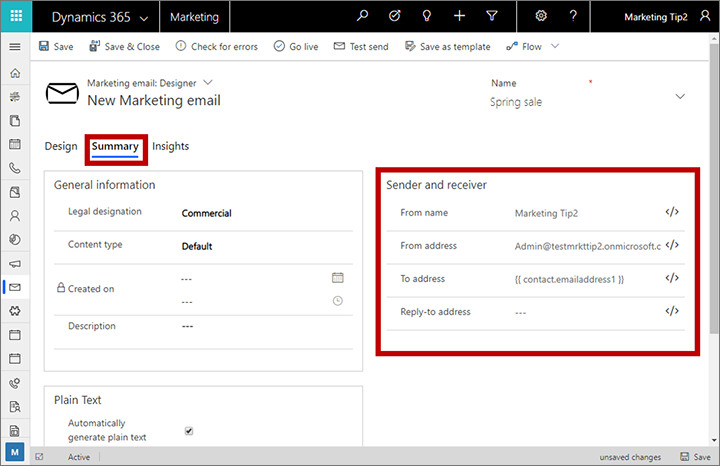
Una manera típica d'aprofitar aquesta característica és definir el nom del remitent i l'adreça del remitent al propietari del registre de contacte. A continuació, si s'assigna el propietari de cada registre de contacte al comercial d'aquest contacte, els destinataris rebran correus electrònics de màrqueting que mostren una adreça de remitent que potser coneixen, la qual cosa pot augmentar considerablement l'índex de missatges oberts. El mètode és el següent:
- Si la instància Customer Insights - Journeys encara no està configurada per sincronitzar l'entitat User (systemuser) amb el servei marketing-insights, parleu amb l'administrador per configurar-ho. Si sou l'administrador, vegeu Triar entitats per sincronitzar amb el servei d'informació de màrqueting per obtenir instruccions.
- Obriu el missatge de correu electrònic i aneu a la pestanya Resum .
- Suprimiu el contingut del camp Nom del remitent i seleccioneu el botó Personalització al costat d'aquest
 camp.
camp. - A la primera pàgina del diàleg de personalització, seleccioneu Contextual i definiu-lo com a Contacte. A continuació, seleccioneu Següent.
- A la segona pàgina del diàleg de personalització, seleccioneu Entitat relacionada i, a continuació:
- Definiu la llista desplegable superior (relació) a Usuari propietari (contacte) -> Usuari.
- Definiu la llista desplegable inferior (camp) a Nom complet.
- Seleccioneu D'acord per col·locar l'expressió, que hauria de ser:
{{contact.contact_systemuser_owninguser.fullname}}. - Suprimiu el contingut del camp Adreça del remitent i seleccioneu el botó Personalització al costat d'aquest
 camp.
camp. - A la primera pàgina del diàleg de personalització, seleccioneu Contextual i definiu-lo com a Contacte. A continuació, seleccioneu Següent.
- A la segona pàgina del diàleg de personalització, seleccioneu Entitat relacionada i, a continuació:
- Definiu la llista desplegable superior (relació) a Usuari propietari (contacte) -> Usuari.
- Definiu la llista desplegable inferior (camp) a Correu electrònic principal.
- Seleccioneu D'acord per col·locar l'expressió, que hauria de ser:
{{contact.contact_systemuser_owninguser.internalemailaddress}}.
Podeu utilitzar tècniques similars per col·locar el nom o l'adreça de correu electrònic de l'usuari propietari en qualsevol lloc del contingut del missatge. Podeu fer-ho mitjançant la personalització, copiar/enganxar les expressions del manillar, o fins i tot escriure les expressions del manillar manualment.
Utilitzar valors dinàmics per triar una font o un enllaç d'imatge
Podeu utilitzar una expressió dinàmica per definir l'adreça URL d'origen per als elements d'imatge. Per fer-ho, seleccioneu l'element de la imatge, aneu al seu tauler Propietats i, a continuació, seleccioneu el botó Personalització  al costat del camp Font per col·locar text dinàmic com a part de l'URL. Normalment això es combina amb text estàtic per crear una adreça URL completa. Per exemple, podeu incloure l'ID del destinatari de contacte o el nom de l'empresa per seleccionar una imatge que sigui rellevant per a cada destinatari individual.
al costat del camp Font per col·locar text dinàmic com a part de l'URL. Normalment això es combina amb text estàtic per crear una adreça URL completa. Per exemple, podeu incloure l'ID del destinatari de contacte o el nom de l'empresa per seleccionar una imatge que sigui rellevant per a cada destinatari individual.
També podeu utilitzar la personalització per ajudar a construir una expressió dinàmica per establir una destinació d'enllaç per a la imatge.
Nota
La Dynamics 365 Customer Insights - Journeys biblioteca de fitxers genera un camí de fitxer únic basat en GUID per a cada imatge que pengeu, el que significa que les imatges de la biblioteca de fitxers tenen adreces URL imprevisibles que no inclouen el nom de fitxer original. Per tant, per utilitzar la tècnica descrita aquí, heu d'allotjar les vostres imatges en un lloc web propi o a qualsevol servei d'allotjament de tercers on les adreces URL siguin predictibles i puguin incloure un valor que pugueu extreure fàcilment d'un camp del Dynamics 365.
Cercar ID de registres
Les expressions de camp no contextuals (que utilitzen el formulari {{EntityName(RecordID).FieldName}}) requereixen un identificador de registre per identificar el registre específic del qual ha de provenir el valor. Normalment, la personalització us ajuda a trobar aquests identificadors, però de vegades és possible que hàgiu de trobar un identificador manualment mentre dissenyeu funcions dinàmiques per a un missatge. Per trobar l'ID de qualsevol registre:
- Obriu el registre al qual voleu fer referència.
- Consulteu l'adreça URL que es mostra a la barra d'adreces del navegador. Hauria de mostrar una adreça URL com ara aquesta:
https://<MyOrg>.crm.dynamics.com/main.aspx?appid=c8cba597-4754-e811-a859-000d3a1be1a3&pagetype=entityrecord&etn=msevtmgt_event&id=5acc43d5-356e-e811-a960-000d3a1cae35 - Cerqueu la part de l'adreça URL que comença per
&id=, seguida del número d'identificació del registre actual. Copieu aquest número (només el valor) i utilitzeu-lo a l'expressió.
Contingut dinàmic avançat
Podeu afegir processament lògic avançat als vostres dissenys de correu electrònic per adaptar encara més el contingut als destinataris, les característiques demogràfiques i el context. Per a aquest tipus de personalització es necessiten coneixements bàsics de creació d'scripts i programació.
Com heu vist en exemples anteriors, el contingut dinàmic està envoltat d'claus dobles ( {{ i }} ). Això inclou tant els valors de camp estàndard que afegiu mitjançant la característica de personalització com les construccions de programació més avançades descrites en aquesta secció.
Propina
Si voleu mostrar claus dobles en un missatge, en lloc d'utilitzar-les per indicar l'inici o el final d'un bloc de codi, antepeu (escape) la primera clau amb una barra invertida, com ara \{{ or \}}. Les barres invertides no apareixeran al missatge final una vegada generat, però les claus dobles sí.
Instruccions condicionals i comparacions
Les instruccions condicionals (if-then-else) mostren el contingut en funció de si una o diverses expressions condicionals es resolen en cert o fals. Podeu afegir el codi necessari per crear aquestes declaracions col·locant-lo dins d'un element de text, o col·locant elements de codi personalitzat entre els altres elements de disseny. Més informació: Com introduir contingut dinàmic avançat al dissenyador
Les declaracions condicionals adopten la forma següent:
{{#if (<operator> <value1> <value2>)}}
Content displayed when the expression is true
{{else if (<operator> <value1> <value2>)}}
Content displayed when the first expression is false and the second one is true
.
.
.
{{else}}
Content displayed when all expressions are false
{{/if}}
En què:
- El bloc condicional sempre s'ha d'obrir amb
{{#if … }}. - Les expressions condicionals s'han d'incloure entre parèntesis.
- Les expressions condicionals comencen amb un <operador>, que ha de ser un dels valors enumerats a la taula següent. Això defineix la manera com s'ha de comparar el primer valor amb el segon.
- <value1> i <value2> són valors que es comparen mitjançant l'expressió condicional, i cadascun pot ser valors dinàmics o constants. Si <value1> o <value2> és un valor de cadena constant (no un nombre o expressió), llavors ha d'estar envoltat de cometes simples ('); per a nombres reals, utilitzeu un punt (.) com a delineador decimal.
- Si <value1> és un camp booleà (també conegut com a camp de dues opcions al Dynamics 365), no incloeu un <operador>, < value2> ni els parèntesis. Els camps booleans sempre tenen un valor de true o false, de manera que només hauríeu d'utilitzar-los directament per establir la condició, com ara:
{{#if contact.is_vip}}. -
{{else}}i{{else if … }}les clàusules són opcionals. - El bloc condicional sempre s'ha de tancar amb
{{/if}}.
La taula següent mostra tots els operadors que podeu utilitzar a les expressions condicionals. Altres operadors no estan disponibles actualment, ni podeu utilitzar expressions booleanes complexes (com ara amb operadors AND o OR) a les vostres expressions condicionals.
| Dynamics 365 Customer Insights - Journeys Sintaxi (distingeix entre majúscules i minúscules) | Operador |
|---|---|
| eq | Igual a |
| ne | No és igual a |
| lt | Menor que |
| gt | Major que |
| lte | Menor o igual que |
| gte | Major o igual que |
Per exemple, aquesta declaració condicional es pot utilitzar per establir la llengua emprada en una salutació del missatge segons el país de cada destinatari del missatge:
<p>{{#if (eq contact.address1_country 'Denmark')}}
Hej
{{else if (eq contact.address1_country 'US')}}
Hi
{{/if}} {{contact.firstname}}!</p>
Aquí hi ha un exemple d'una declaració condicional basada en un camp booleà (dues opcions) anomenat is_vip; tingueu en compte que, com que els camps booleans sempre retornen un valor de true o false, no s'inclou cap operador, valor de comparació o parèntesis a la condició:
<!-- {{#if contact.is_vip}} -->
<h3>Be sure to show your VIP card to receive a 20% discount!</h3>
<!-- {{/if}} -->
Propina
Podeu provar els valors de camp buits d'aquesta manera:
{{#if (eq contact.lastname '')}}
On '' hi ha dues cometes simples, no cometes dobles. Això troba els camps buits, però no els camps nuls.
Propina
Tot i que no podeu utilitzar les expressions booleanes complexes dins de les vostres expressions condicionals, podeu implementar una funcionalitat similar de la següent manera:
No admès:
{{#if A and B}}<DisplayedContent>{{/if}
És equivalent a (admès):
{{#if A}}{{#if B}}<DisplayedContent>{{/if}}{{/if}}
No admès:
{{#if A or B}}<DisplayedContent>{{/if}
És equivalent a (admès):
{{#if A}}<DisplayedContent>{{/if}} {{#if B}}<DisplayedContent>{{/if}}
Propina
Quan proveu els valors que s'emmagatzemen com a un conjunt d'opcions a la base de dades, utilitzeu els valors d'índex per al conjunt d'opcions en comptes dels valors de visualització. Per exemple, podeu tenir un camp anomenat contact.customertypecode, que conté un enter per identificar el tipus de client que és. Cada codi de tipus de client també té un nom de visualització, pe exemple 0 = "bronze", 1 = "plata" i 2 = "or". En aquest cas, heu de configurar una expressió per utilitzar l'índex (enter), no el valor de visualització que coincideixi. Per tant, si esteu buscant clients or, heu d'utilitzar:
{{#if (eq contact.customertypecode 2)}}
Propina
Quan proveu valors numèrics alts, com ara "1.932.333", heu d'ometre el separador milers (.) a la declaració de comparació, encara que sovint els podeu veure a la interfície d'usuari. Per provar d'aquest valor, la vostra expressió hauria de tenir aquest aspecte:
{{#if (eq contact.customernumber 1932333)}}
Bucles for-each
Els bucles for-each us permeten recórrer un conjunt de registres que estan relacionats amb un registre (per exemple, per proporcionar una llista de totes les transaccions recents associades a un contacte). Podeu afegir el codi necessari per crear aquestes declaracions col·locant-lo dins d'un element de text, o col·locant elements de codi personalitzat entre els altres elements de disseny. Més informació: Com introduir contingut dinàmic avançat al dissenyador
Els bucles for-each tenen el format següent:
{{#each Entity.RelationshipName }}
...
{{this.RelatedField1}}
...
{{this.RelatedField2}}
...
{{/each}}
En què:
- El bloc de bucle sempre s'ha d'obrir amb
{{#each … }}. -
Entity.RelationshipNameIdentifica el conjunt de registres relacionats sobre els quals iterarà el bucle. - El bucle comença amb el primer registre relacionat disponible i es repeteix per a cada registre relacionat disponible, fins que tots els registres relacionats s'hagin enumerat. Heu de tenir en compte que els registres relacionats es tornaran en un ordre arbitrari i impredictible.
-
{{this.RelatedField<n>}}Identifica un nom de camp del registre relacionat. En aquesta expressió, la part "this" fa referència al registre relacionat que s'està processant a la iteració del bucle actual, que ha d'anar seguit d'un nom de camp vàlid per a l'entitat relacionada. A cada bucle hi podeu incloure un nombre indeterminat de camps. - El bloc de bucle sempre s'ha de tancar amb
{{/each}}.
Per exemple, la base de dades pot incloure una llista dels productes que un contacte ha demanat. Podeu enumerar-los en un missatge de correu electrònic mitjançant un codi del tipus:
<p>You have purchased:</p>
<ul>
<!-- {{#each contact.contact_product_productid}} -->
<li>{{this.name}}</li>
<!-- {{/each}} -->
</ul>
En aquest exemple, el sistema s'ha Dynamics 365 Customer Insights - Journeys personalitzat per incloure una entitat personalitzada anomenada product, que es configura amb una relació 1:N entre les entitats de contacte i producte al camp productid . Perquè l'entitat del producte estigui disponible per als vostres missatges de correu electrònic, també s'ha de sincronitzar amb el servei d'estadístiques de màrqueting (com és habitual).
Important
Només s'afegeixen els primers 1.000 elements relacionats a la relació amb finalitats de representació de correu electrònic. L'ús de relacions amb més de 1.000 elements no s'admet a les plantilles de correu electrònic i pot provocar resultats inesperats.
Tingueu en compte també que no s'admeten relacions de segon nivell. Per tant, no es permet la sintaxi següent:
{{#each Entity.RelationshipOnEntity}}
...
{{#each this.RelationshipOnRelatedEntity}}
...
{{/each}}
...
{{/each}}
Com s'introdueix contingut dinàmic avançat en el dissenyador
A l'hora d'introduir codi dinàmic avançat en el dissenyador, heu d'anar en compte perquè hi ha moltes maneres, de vegades inesperades, de cometre errors, fet que pot posar en risc el vostre codi. A continuació es proporcionen alguns consells per introduir i provar el codi:
- Utilitzeu elements de codi personalitzat per col·locar fragments de codi entre elements de disseny a la pestanya Dissenyador . Això és molt més visible i fiable que col·locar el codi directament a l'HTML mitjançant la pestanya HTML . Tanmateix, també podeu utilitzar codi dinàmic dins d'un element de text, en aquest cas probablement haureu de netejar aquest codi a la pestanya HTML , com s'esmenta més endavant en aquesta llista. (Quan treballeu a l'editor de pàgina completa, seleccioneu un element de codi personalitzat per editar-ne el contingut.)
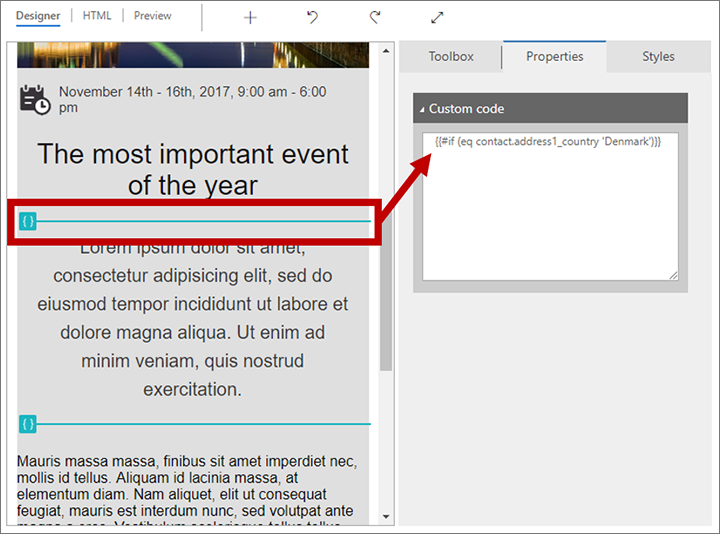
- Quan introduïu codi en un element de text a la pestanya Dissenyador , els espais i retorns de carro addicionals que afegiu es crearan
etiquetes al<p>codi, cosa que pot trencar-lo. Aneu sempre a la pestanya HTML després, on veureu totes aquestes etiquetes addicionals i assegureu-vos d'eliminar-les. - Quan introduïu codi en un element de text, tot el codi de contingut dinàmic ha d'estar contingut dins d'un conjunt d'etiquetes d'inici i final (com
<p>ara i</p>) o dins d'un comentari HTML (per a codi completament separat del text mostrat). No col·loqueu codi fora dels comentaris o parells d'etiquetes HTML vàlids (o elements de codi personalitzat), ja que això confondrà l'editor (especialment si canvieu entre les pestanyes HTML i Disseny ). Heu de treballar a la pestanya HTML , inspeccionar i corregir l'HTML dins dels vostres elements de text. - No col·loqueu retorns de carro entre elements de codi que formen part de la mateixa expressió (com en un bucle for-each) tret que tanqueu cada línia dins del seu propi conjunt d'etiquetes HTML (com s'il·lustra a l'exemple de bucle for-each que es dóna després d'aquesta llista).
- La característica de personalització sovint és útil per construir expressions que obtenen valors de la vostra base de dades, ja que us ajuda a trobar noms de taules, camps i relacions de la base de dades. Aquesta eina està disponible quan es treballa dins d'un element de text a la pestanya Dissenyador , i quan s'introdueixen valors hi ha certs camps que l'admeten (com l'assumpte del correu electrònic). La personalització no està disponible quan es treballa a la pestanya HTML o dins d'un element de codi personalitzat, de manera que podeu començar utilitzant la personalització en qualsevol element de text i, a continuació, retallar i enganxar l'expressió resultant a l'element de codi personalitzat o HTML.
- El nom de la relació que utilitzeu quan creeu bucles o col·loqueu valors de cerca ha de coincidir amb el que s'utilitza al servei d'informació detallada de màrqueting. Aquest nom de relació no és necessàriament el mateix que s'utilitza per personalitzar el Dynamics 365. Per trobar el nom correcte de la relació, utilitzeu la característica de personalització .
Per exemple, podeu configurar la línia de salutació d'un missatge de correu electrònic introduint el següent a la pestanya HTML del dissenyador (dins o fora d'un element de text):
<p>{{#if (eq contact.address1_country 'Denmark')}}Hej{{else if (eq contact.address1_country 'US')}}Hi{{/if}}{{contact.firstname}}!</p>
L'exemple següent (també mostrat anteriorment) mostra com utilitzar comentaris per tancar codi que existeix completament fora del contingut mostrat (també a la pestanya HTML ):
<p>You have purchased:</p>
<ul>
<!-- {{#each contact.contact_product_productid}} -->
<li>{{this.name}}</li>
<!-- {{/each}} -->
</ul>